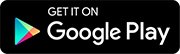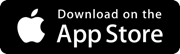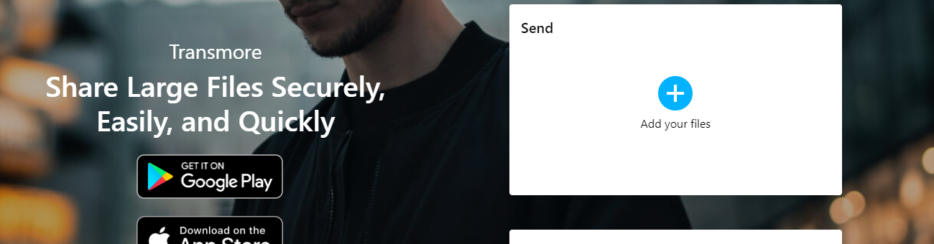
Se vuoi condividere un file che hai sul cellulare o sul tuo computer in modo semplice e veloce, con un’altra persona, potresti riscontrare dei problemi perchè non sono disponibili tantissime soluzioni per fare tale condivisione. In questo articolo abbiamo visto i principali metodi di condivisione file tra computer e smartphone ossia:
- Condivisione tramite bluetooth
- Condivisione via internet
- Condivisione via Wi-Fi
- Trasferimento file tramite cavo USB
Questi metodi hanno ognuno dei pro e dei contro. Ad esempio la condivisione via bluetooth ha il vantaggio di essere facile da usare ma presenta problemi se i file da condividere sono di grandi dimensioni e se il destinatario è distante da noi. La connessione via Wi-Fi funziona solo se i due dispositivi sono sotto la rete Wi-fi e la condivisione tramite cavo USB funziona solo se hai a disposizione un computer e un cavo USB a portata di mano.
Per superare tutti questi problemi e condividere file tra PC/Mac e Smartphone o tablet, qui di seguito vogliamo segnalare un interessante strumento (gratuito). Stiamo parlando di Transmore. Si tratta di un servizio web-based (online) progettato per condividere file (anche di grandi condivisione) con chiunque. Ecco i requisiti per usare questo servizio:
a) Se stai usando un PC o Mac accedi al sito web di Transmore.me
b) Se stai usando un cellulare o tablet scarica l’app per Android o iOS dai pulsanti seguenti:
Ecco tutte le tipologie di condivisione file che potrai fare con questo servizio:
- Parte 1. Condividere file tra cellulare e cellulare
- Parte 2. Condividere file tra cellulare e computer
- Parte 3. Condividere file tra due computer
- Parte 4. Condividere file tra uno e più dispositivi
Parte 1. Condividere file tra cellulare e cellulare
L’app Transmore ti consente di condividere file da un telefono all’altro utilizzando Internet. Che il tuo amico sia vicino o lontano, puoi sempre utilizzare questa funzione per condividere file.
Scarica l’app Transmore sui due telefoni (iOS/Android)
Nota: entrambi i telefoni devono avere accesso a Internet. Per un trasferimento molto più veloce, collegali allo stesso Wi-Fi (con accesso a Internet).
Apri l’app Transmore e vai su qualsiasi scheda come “Foto” o “Video” per trovare e selezionare tutti i file da condividere.

Dopo la selezione del file, tocca il pulsante “INVIA“. Apparirà un numero di 6 cifre e un codice QR. Cliccando sul pulsante “Condividi Link” potrai inviare questo codice al destinatario che dovrà ricevere il file da te condiviso.
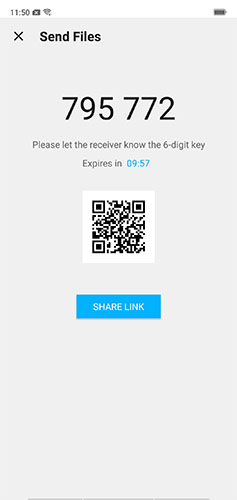
Sull’altro telefono bisognerà inserire il codice numerico o toccare l’icona Scansione per scansionare il codice QR.

Fatto! I file verranno inviati al telefono del destinatario.

Parte 2. Condividere file tra cellulare e computer
Non hai dei cavi USB per trasferire file tra cellulare e computer? Nessun problema: Transmore può aiutarti a condividere facilmente file tra telefono e computer Windows / Mac.
a) Accedi al sito Web Transmore sul tuo computer e, contemporaneamente, apri l’app Transmore sul tuo telefono.
b) Supponiamo che tu debba trasferire un file dal tuo computer al telefono. Fai clic su “Add your files” nell’area Invia e seleziona i tuoi file.

Dopo che i tuoi file sono stati caricati clicca sul pulsante SEND per procedere all’invio
Apparirà subito dopo un codice di 6 cifre e un codice QR come mostrato nella fig. seguente:

Sul cellulare destinatario apri l’app Transmore e clicca su “Receive”. Inserisci quindi il numero o scansiona il codice QR per ricevere i file.

Per condividere file dal telefono al computer, segui la procedura simile nella Parte 1 per inviare i file del telefono. Quindi immetti il codice numerico generato nell’area di ricezione sul computer per ricevere i file.
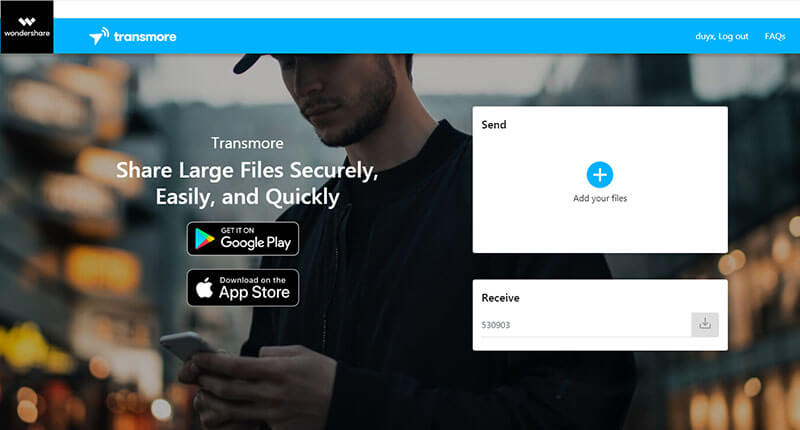
Parte 3. Condividere file tra due computer
Se devi condividere file tra due computer, opzioni come e-mail, dropbox e Google Drive non sono molto efficienti. Con Transmore potrai fare tale condivisione in modo più semplice e veloce.
Innanzitutto accedi al sito Web di Transmore dal tuo computer e chiedi al tuo amico di accedere allo stesso sito Web.
Trova l’area Invia e fai clic su “Add your files” per selezionare tutti i file da trasferire.

Dopo aver caricato e inviato i file apparirà un codice QR e un codice numerico. Invia questi codici al tuo amico (chiamandolo oppure via sms/whatsapp)

Quando il tuo amico inserirà il codice riceverà automaticamente tutti i file che hai inviato!
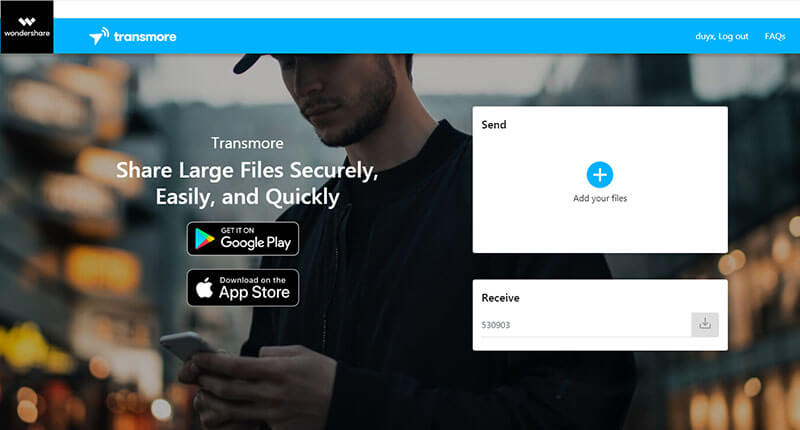
Parte 4. Condividere file con più persone contemporaneamente
Per condividere file con molte persone, è necessario utilizzare la funzione di condivisione cloud di Transmore. Come? Ecco i semplici passaggi da seguire.
a) Scarica e installa Transmore sul tuo telefono. Cerca e importa i file che desideri condividere
b) Dopo aver confermato la selezione, toccare a destra su “SEND”.

c) Nella nuova schermata clicca su “SHARE LINK” per caricare i file nel cloud
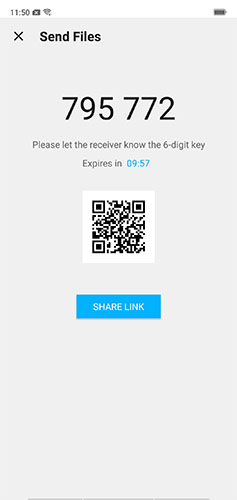
Dopo il caricamento clicca sul file e il relativo link verrà copiato automaticamente nel clipboard.

d) Adesso è possibile inviare il collegamento al destinatario via e-mail o un’app social.
e) Sul lato ricevente, le persone dovranno l’app Transmore, toccare “Ricevi”, copiare l’indirizzo del link del file ricevuto nel campo vuoto e toccare il pulsante “Ricevi“.

Tutto qui!

GloboSoft è una software house italiana che progetta e sviluppa software per la gestione dei file multimediali, dispositivi mobili e per la comunicazione digitale su diverse piattaforme.
Da oltre 10 anni il team di GloboSoft aggiorna il blog Softstore.it focalizzandosi sulla recensione dei migliori software per PC e Mac in ambito video, audio, phone manager e recupero dati.